 网友评分:5分
网友评分:5分
MobaXterm是一款功能强大的远程终端软件,能够帮助用户轻松进行各种远程设备的使用管理,有效的提高了大家的工作效率,为设备的维护使用提供了便利。软件内置了完美破解补丁,去除了session最大限制,满足用户的各种使用需求。
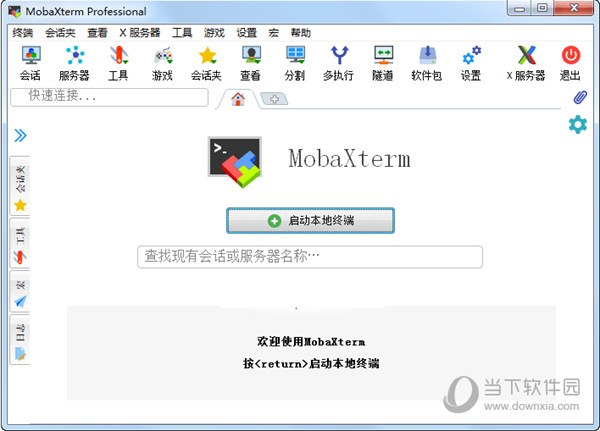
直接的便携版
内建多标签和多终端分屏
内建SFTP文件传输
内建X server,可远程运行X窗口程序
直接支持VNC/RDP/Xdmcp等远程桌面
默认的UTF-8编码
更加友好的串口连接设置
操作更明确,更少的“神秘技巧”
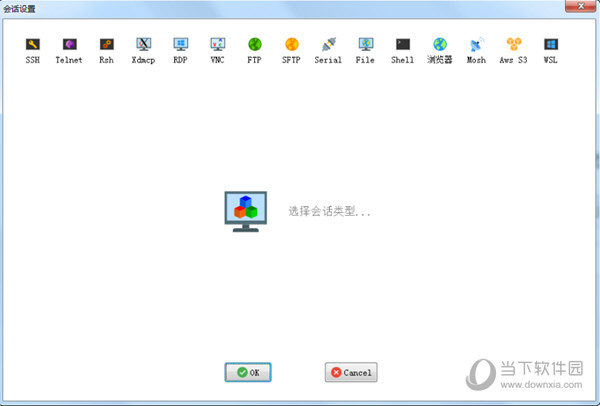
便携/共享场景
1、整个应用就一个文件(14M),里面包含了bash和众多posix小工具(其实都是busybox)、openssh、X server, 其实它是基于Cygwin打包而成,启动时自动解压到临时目录,不过启动速度还是挺快)
2、提供gcc, perl, python, svn, git, emacs, vim等20多个插件,每个插件也都是一个单一文件,携带/共享很方便(其实插件是一个zip文件, 对Cygwin比较了解的人很容易自己制作插件)
3、自动导入putty的所有会话设置
新手友好性
1、为ssh/rsh/xdmcp等提供新建会话对话框,里面对常用参数都提供了文字说明;
2、启动时自动启动X server,自动为ssh连接设置X11 forwarding;
3、左测栏提供一个sftp面版,在建立ssh连接后自动将远程目录展示再这个面版中,方便上传/下载文件;
4、为ssh tunnel提供向导界面 (Tools->MobaSSHTunnel);
5、通过右键菜单即可放大/缩小字体,也支持设置缺省字体大小(而putty需要在选项对话框中找,并且不支持缺省大小,只能逐个修改多个会话的设置);
功能强大
1、支持建立ssh/telnet/rsh/ftp/sftp/serial/vnc/xdmcp/rdp等多种远程会话,其中xdmcp/vnc可以用于访问远程桌面。也支持本地bash或者cmd;
2、自带了ftp/tftp/http服务器(不过免费版有时间限制);
3、支持对终端模拟器上的文字进行查找(其实它是整屏文字拷贝出来再进行查找)
4、麻雀虽小,但还带了几个游戏、目录比较器/文本比较器、计算器、文本编辑器(支持语法高亮)、网络抓包工具等
其它一些小亮点
* 支持录制和回放键盘宏
* 支持同时往多个终端发同一命令
* 支持多终端分屏显示,支持全屏,
* 支持自定义本地的HOME目录,这样vi, git等配置可以存放在该目录
* 支持将终端上的文字复制/保存为RTF(保持原色彩,比如vim/emacs里面的语法高亮, colorgcc突出显示的错误行等等)
MobaXterm的缺点
总体还是比较满意的,只有几个小地方不太爽:
1、终端模拟器对键盘的支持度不高,最大的问题是不支持Alt键作为Meta键,导致很多程序里面会不习惯(比如vi, mc, emacs),不过用AutoHotKey可以解决;
2、终端颜色有点古怪,反正我打开vi/mc,跟在其它地方看到的颜色很不一样,并且颜色搭配不太和谐,不容易看清文字;
3、少数缺省快捷键不太合理,比如Ctrl+F, Ctrl+S 都是终端里比较常用的快捷键,不过可以在对话框里面修改;
4、没有man这个工具,实际上/bin里面倒是有个man,但内容是mobaxterm自己写的一段shell脚本,只能显示nroff格式化之后的帮助文件(基本上可直接阅读的纯文本文件),而不能支持原始的man page(它自己提供的插件里面都是转化后的文档),比如man git-log可以显示帮助,而git log --help就什么也没有了——当然,也可以自己从cygwin里面将man, groff, less这几个包抽出来作一个插件来解决;
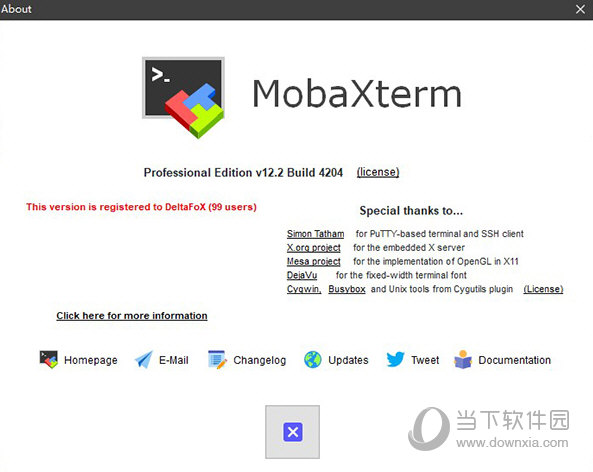
1、软件的安装
2、创建SSH session
安装完毕之后界面长这个样。
当然你们刚安装完成是不会有任何session的。下面来创建第一个SSH session。
点击菜单栏 「sessions」 --> 「new session」,即可弹出 「session setting」 对话框。由上面那一大串的连接方式我们就可以知道Moba的强大之处。
我们点选第一个SSH图标,并填入相关信息,就可以完成session创建了。
点击确定后,输入密码就可以连接上虚拟机了。而且边上虚拟机之后,它会自动通过FTP也连接到虚拟机,直接拖拽就可以进行文件复制了。
3、快速连接session
创建一个session之后,就可以在左侧的session标签里留下它的信息,下次需要连接的时候直接双击即可。
4、创建串口session
下面介绍串口session的创建。
如同第2步,在「session setting」 对话框里选择serial,再选好串口号及波特率,点击OK就完成连接了。
同样session会保存在左侧的session标签页里,方便下次连接。
5、几个有用的设置
5.1 隐藏菜单栏下的那排按钮
菜单栏下的那排按钮感觉有点鸡肋,全部可以从菜单栏里找到,而且使用频率也不是非常高。况且,大部分屏幕是长方形的,上下空间有限,左右还比较富余一些,因此去掉它可以省下很大空间。
在菜单栏点击 「view」 --> 「show menu bar」,即可隐藏此排按钮。
5.2 右键粘贴
在Moba及很多终端工具里,都有这样的功能:鼠标左键划选复制文件,右键粘贴文本。但在Moba中右键粘贴功能默认不打开,我们可以手动打开。
在菜单栏点击 「settings」 --> 「Configuration」,在弹出的对话框中选择 「terminal」,再将 「paste using right-click」 打上对勾即可。
5.3 关闭自动弹出SFTP
Moba在连接上远程电脑之后,将自动打开左侧的SFTP侧边栏。有时我们并不需要SFTP,同时主窗口是黑色的,SFTP又是白色的,显得有点刺眼,因此可以将自动弹出SFTP功能关闭掉。
在菜单栏点击 「settings」 --> 「Configuration」,在弹出的对话框中选择 「SSH」,再将 「automaticall switch to SSH-browser tab after login」 前面的对勾去掉即可。
 26.3M
26.3M  24.73M
24.73M  25.91M
25.91M  26.05M
26.05M  25M
25M  25.91M
25.91M  25.91M
25.91M  26.33M
26.33M  26.33M
26.33M  26.33M
26.33M 
全民K歌PC版 V2.21.170 官方最新版 92.37M | 简体中文 | 7.6
下载
安卓投屏 V8.7.6 免费版 56.26M | 简体中文 | 5
下载
dnf反和谐补丁2021 最新免费版 273M | 简体中文 | 5
下载
GTA4完全版汉化补丁 V2021 Steam版 5.5M | 简体中文 | 5
下载
TapTap电脑版 V2.11.0 官方最新版 36.36M | 简体中文 | 5
下载
征服的荣耀围城修改器 V1.0 游侠版 30.42M | 简体中文 | 4.3
下载